【クラフトピア】マルチプレイのやり方と注意点
 クラフトピア【Craftopia】攻略wiki 早期リリース版販売中!! |

クラフトピアのマルチプレイのやり方をホスト、参加者別で紹介しています。部屋の立て方やSteamフレンドのなり方、マルチプレイの良いところと注意点を解説しています。
目次 (マルチプレイのやり方)
マルチプレイのやり方
マルチプレイの始め方
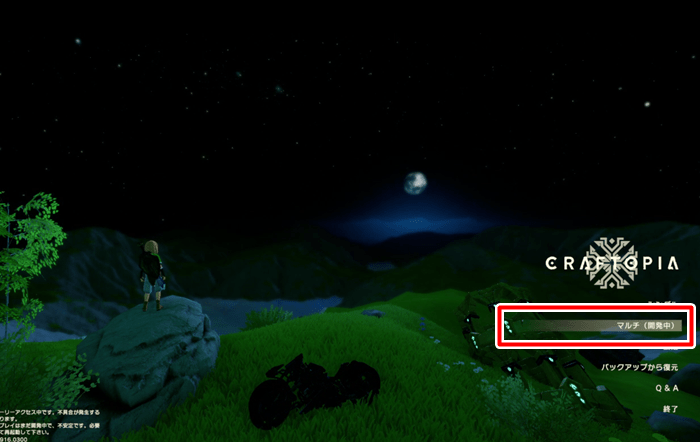
スタートメニューの「マルチ(開発中)」から開始できます。
(開発中)となっていますがプレイには対応しています。
最大参加人数は?
最大参加人数は8人と言われています。
どの方法でホストになるべき?
どの方法でもポート開放が必須
2020年9月21日に編集者2人でマルチプレイのやり方を1時間に数回の間隔で試したところ、「Steamで招待を送った場合」また参加側が「Steam経由で参加」を選択した場合の両方で「タイムアウトしました」と出て接続できませんでした。
しかし、ホスト側がポート開放をした状態だと「Steam経由で参加」「Steamの招待から接続」の両方で接続できることを確認しました。
どの方法で参加するべき?
「Steam経由で参加」がおすすめ
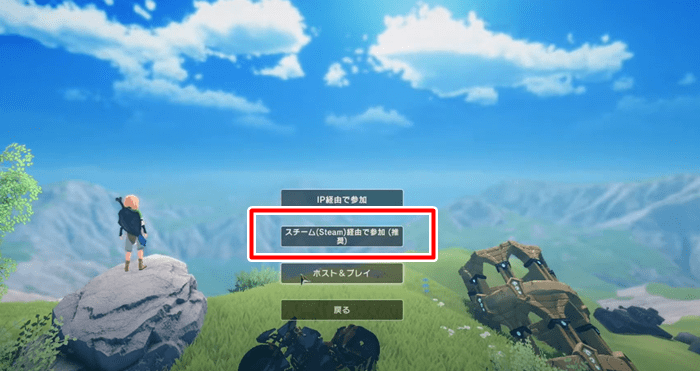
公式で推奨しているように、マルチプレイをする場合は「スチーム(Steam)経由で参加(推奨)」が手っ取り早く簡単にマルチプレイをすることができます。
2020年9月21日時点では、ホスト側がポート開放をしていないとマルチプレイで遊べない可能性が非常に高いです。
→ポート開放の手順
ただし、ポート開放は煩雑な手続きをする必要があり、さらにセキュリティレベルを下げる必要があるので何があってもすべて自己責任となります。
ポート開放してマルチプレイを行う手順
ホストになる人向けのポート開放手順
※ポート開放をする場合は必ずルーターを経由してください。
| 1 | コマンドプロンプトで「tracert yahoo.co.jp」を入力する |
|---|---|
| 2 | 入力後出て来た文字列の中から「192.168.○.○」の数字をメモする |
| 3 | コントロールパネルのネットワークと共有センターにある「ネットワークの状態とタスクの表示」を選択 |
| 4 | 画面中央右側にある「イーサネット」をクリックしてプロパティを開く |
| 5 | インターネットプロトコルバージョン4(TCP/IPv4)を開く |
| 6 | 「次のIPアドレスを使う」にチェックを入れる |
| 7 | IPアドレスに手順2でメモした数字「192.168.○」を入力して、最後の数字だけ変更する |
| サブネットマスクに「255.255.255.0」を入力 | |
| デフォルトゲートウェイに手順2でメモした数字をそのまま入力 | |
| 8 | 「次のDNSサーバーのアドレスを使う」にチェックを入れる |
| 9 | 優先DNSサーバーに手順2でメモした数字をそのまま入力 |
| 10 | 適用を押して閉じる |
| 11 | フリーソフト「UPnPCJ」をインストールする |
| 12 | UPnPCJを起動すると中央左下にある「⑨ルーター情報」を選択 |
| 13 | 現在使用しているルーターの型番が出てくるので、「型番 ポート開放」で検索して手順を踏んで設定する |
| ルーターのポート開放設定は各会社で違うので各々で調べる必要があります | |
| WAN側ポート番号、LAN側ポート番号どちらも「8787-8787」にして、転送先IPアドレスを手順7の「192.168.○」を入力して、最後の数字だけ変更したものを入力 | |
| プロトコルはUDPにする | |
| 14 | UPnPCJを設定する |
| ①WAN_PORTに「8787」を入力 | |
| ④LAN_IPに手順7で「192.168.○」を入力して、最後の数字だけ変更したものを入力 | |
| ⑩Port開放を押す | |
| 「ルーターのポートを開放しました!」と出れば成功、失敗した場合はソフトを再起動してみましょう | |
| 15 | ファイアーウォールの設定する |
| ファイアーウォールの設定に関してもお使いのPCに入っているセキュリティソフトによって異なるので、「ファイアーウォール ポート開放」で検索 | |
| 16 | クラフトピアを起動し、設定を選択してポートが「8787」であることを確認しましょう |
| ポートの数値が「8787」でない場合はうまくポートが開放されません。 |
※ポートを開放している状態は非常に危険です。ゲームをプレイしない時は必ずポートを閉じておきましょう。
Steam経由でマルチプレイを行う手順
ホストになる場合
| 1 | マルチをする相手とSteamフレンドになる |
|---|---|
| 2 | メインメニューで「マルチ(開発中)」を選択 |
| 3 | キャラを選択 |
| 4 | 「ホスト&プレイ」を選択 |
| 5 | ワールドを選択 |
| 6 | スタートを選択 |
| 7 | Steamからフレンドを招待または参加してもらう |
ホストのワールドに参加する場合
| 1 | マルチをする相手とSteamフレンドになる |
|---|---|
| 2 | メインメニューで「マルチ(開発中)を選択」 |
| 3 | キャラを選択 |
| 4 | スチーム(Steam)経由で参加(推奨)を選択 |
| 5 | ホストのフレンドを選択して「ゲームに参加」を選択 |
Steamフレンドのなり方
フレコを送るor送ってもらう方法
| 1 | Steamを開いて右上の「フレンド」から「フレンド追加」を選択 |
|---|---|
| 2 | 相手のフレンドコードを入力or自分のフレンドコードを教える |
マルチプレイの良いところ
アイテムを渡すことができる
マルチの一番の利点として一緒にプレイしてるプレイヤーにアイテムを渡したり、逆にもらうことができるところです。余った装備や素材をやり取りできるため、始めたての場合一気に強くなることができます。
参加したプレイヤーも石板を入手できる
ホストと一緒にダンジョンや試練に参加し、クリアすることで参加したプレイヤーも「成長の石板」を入手することができます。ソロの時より効率よく成長の石板を集めることができます。
マルチプレイの注意点
開発中なため不安定
マルチプレイはまだ開発中で不安定なため、パフォーマンスが安定しない時があります。不安定だなと思ったらその都度再起動をすると改善されます。
アイテムを盗まれないように気をつける
他のワールドからきたプレイヤーもチェストを開けることができるため、知らないうちに中の物がなくなっているなんてことが起きかねません。本当に仲の良いフレンドとやるか、チェストを漁られないように隠すか見張っておきましょう。
クラフトピアの関連リンク
-
-

-
ななしの投稿者
54年まえ ID:cisz0ruwホストの変更ってできます?
-
-
-

-
ななしの投稿者
45年まえ ID:bdbc8grssteamオーバーレイを無効にしているとマルチの接続ができないことがあるようです。ホストと参加側両方有効にすることで解決できました。上記の方法でマルチできない場合はお試しください。
-
-
-

-
ななしの投稿者
-
-
-

-
管理人
-
-
-

-
ななしの投稿者
15年まえ ID:mmnfx3vpSteam経由でならポート開放要らないってホントですか?
-


































